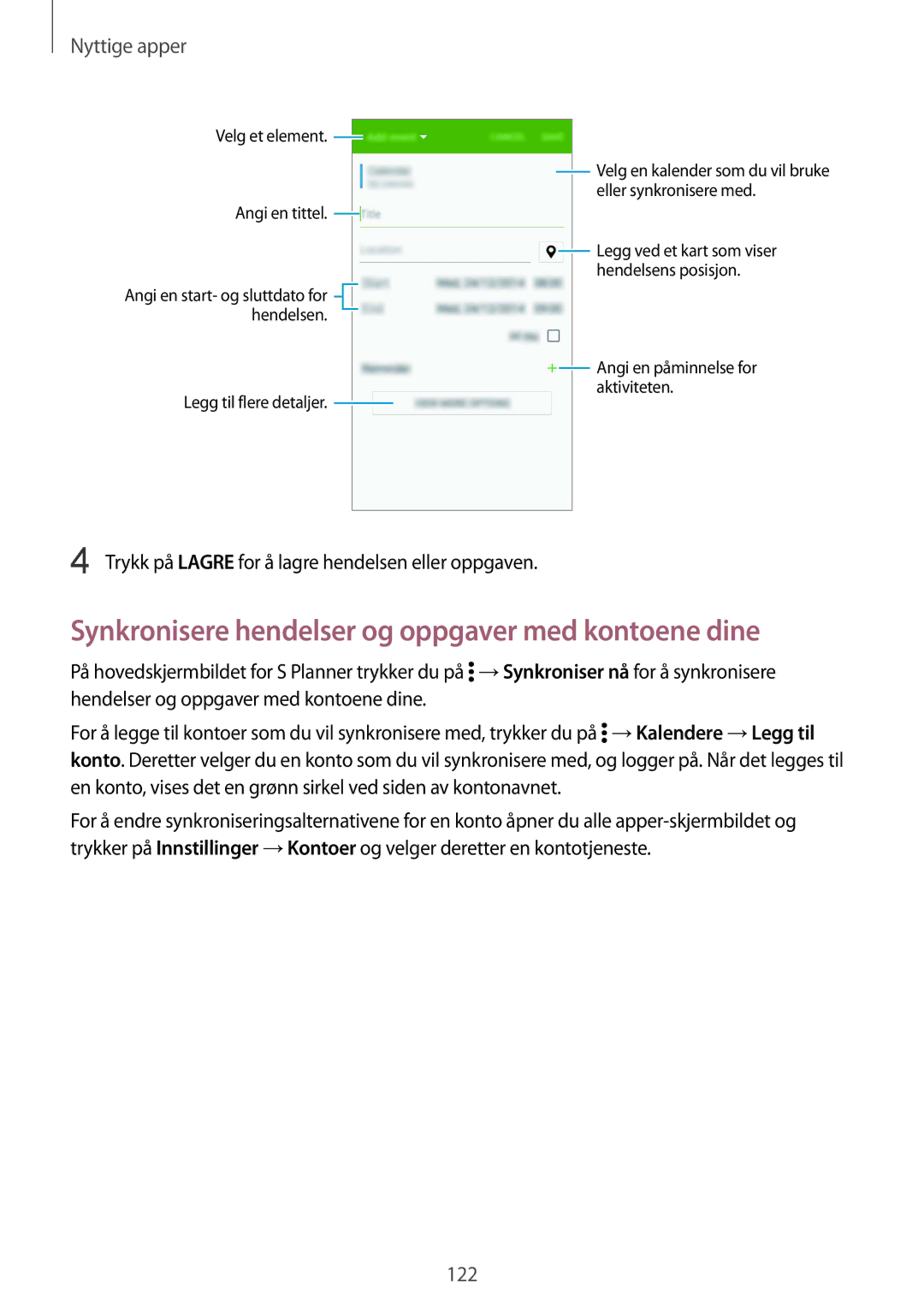Nyttige apper
Velg et element. ![]()
![]() Velg en kalender som du vil bruke eller synkronisere med.
Velg en kalender som du vil bruke eller synkronisere med.
Angi en tittel. ![]()
![]() Legg ved et kart som viser hendelsens posisjon.
Legg ved et kart som viser hendelsens posisjon.
Angi en start- og sluttdato for ![]() hendelsen.
hendelsen. ![]()
Legg til flere detaljer. ![]()
![]() Angi en påminnelse for aktiviteten.
Angi en påminnelse for aktiviteten.
4 Trykk på LAGRE for å lagre hendelsen eller oppgaven.
Synkronisere hendelser og oppgaver med kontoene dine
På hovedskjermbildet for S Planner trykker du på ![]() →Synkroniser nå for å synkronisere hendelser og oppgaver med kontoene dine.
→Synkroniser nå for å synkronisere hendelser og oppgaver med kontoene dine.
For å legge til kontoer som du vil synkronisere med, trykker du på ![]() →Kalendere →Legg til konto. Deretter velger du en konto som du vil synkronisere med, og logger på. Når det legges til en konto, vises det en grønn sirkel ved siden av kontonavnet.
→Kalendere →Legg til konto. Deretter velger du en konto som du vil synkronisere med, og logger på. Når det legges til en konto, vises det en grønn sirkel ved siden av kontonavnet.
For å endre synkroniseringsalternativene for en konto åpner du alle
122